Bluetooth tugmalarini kompyuterga qanday ulash mumkin? Batafsil ko'rsatmalar
Keraksiz simlar haqida tashvishlanmasdan, shifokoringiz orqali naushnik orqali musiqani tinglash uchun, siz Bluetooth nigni kompyuterga qanday qilib kompyuterga ulashni bilishingiz kerak.
Quyidagi ko'rsatma - bu boshliq va kompyuter turi (yoki) ga bog'liq bo'lmagan universal aloqa usuli.
Tashqi adapterni kompyuterga qo'shilgandan so'ng, hamma ishlab chiqaruvchining rasmiy veb-saytidan yuklab olinadi (sizga Internetga kerak) yoki Bluetooth yorlig'i vazifa menejerida paydo bo'ladi.

Anjir. 4 - Tashqi Bluetooth adapteridan foydalanishning misoli
Shunday qilib, modul normal rejimda ishlaydi, bu esa ulanishning keyingi konfiguratsiyasiga o'tish imkonini beradi. Ko'rsatmalarga amal qiling:
- Qo'shimcha yorliqqa o'ting (yashirin piktogrammalar o'qi). Odatiy bo'lib, adapterning asosiy nazorati belgisi joylashgan. Bluetooth tasvirchasini bosing va ko'rinadigan kontekst menyusida yangi qurilma qo'shish variantini tanlang.
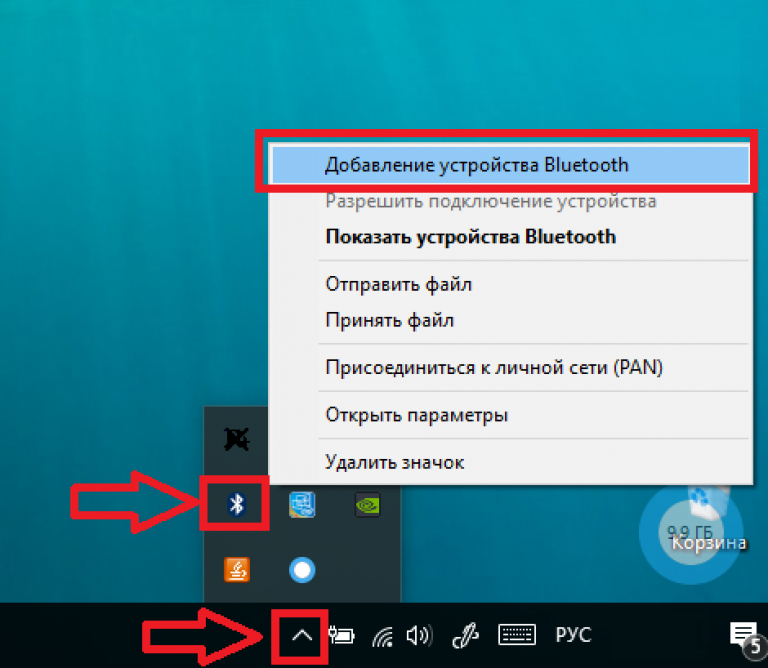
Anjir. 5 - Yangi Bluetooth qurilmasini qo'shish
- Endi naushniklarni oling. Quvvat kalitini rangli indikatori ishlamaguncha ushlab turing. Shunday qilib, siz gadgetni faollashtirasiz va u kompyuterga ulanishi mumkin.
Shuni ta'kidlash kerakki, qurilmasining holatini aniqlash uchun Bluetooth-dagi holatni aniqlash uchun ranglarni ko'rsatadigan tizimdan foydalanadi. Gadget modeli va uning sozlamalariga qarab, ma'lum bir rang turli xil holatlarni ko'rsatishi mumkin. Biroq, ko'pchilik ishlab chiqaruvchilar qizil va ko'k diodlardan foydalanadilar. Ular qurilmaning faol ishlashini ko'rsatadi.
- Bluetooth qurilmasida kompyuteringizda oynalar oynasi, naushniklar nomini kuting. Bu shuni anglatadiki, kompyuter qurilmani muvaffaqiyatli aniqladi. Biroq, u hali ulanmagan;
- Endi siz eshitish vositasi tasvirchasini bosishingiz kerak. Tizim ulanishni tasdiqlash uchun kirish kodini kiritishni so'raydi. Matn maydonida to'rt nolni kiriting. Ushbu kod butun simsiz boshliq uchun mos keladi;
- Ulanishni kuting. Shaxsiy derazaning oynasida naushnik belgisi yaqinidagi muvaffaqiyatli ulagich natijasida yozuv paydo bo'ladi: "Birlashma".
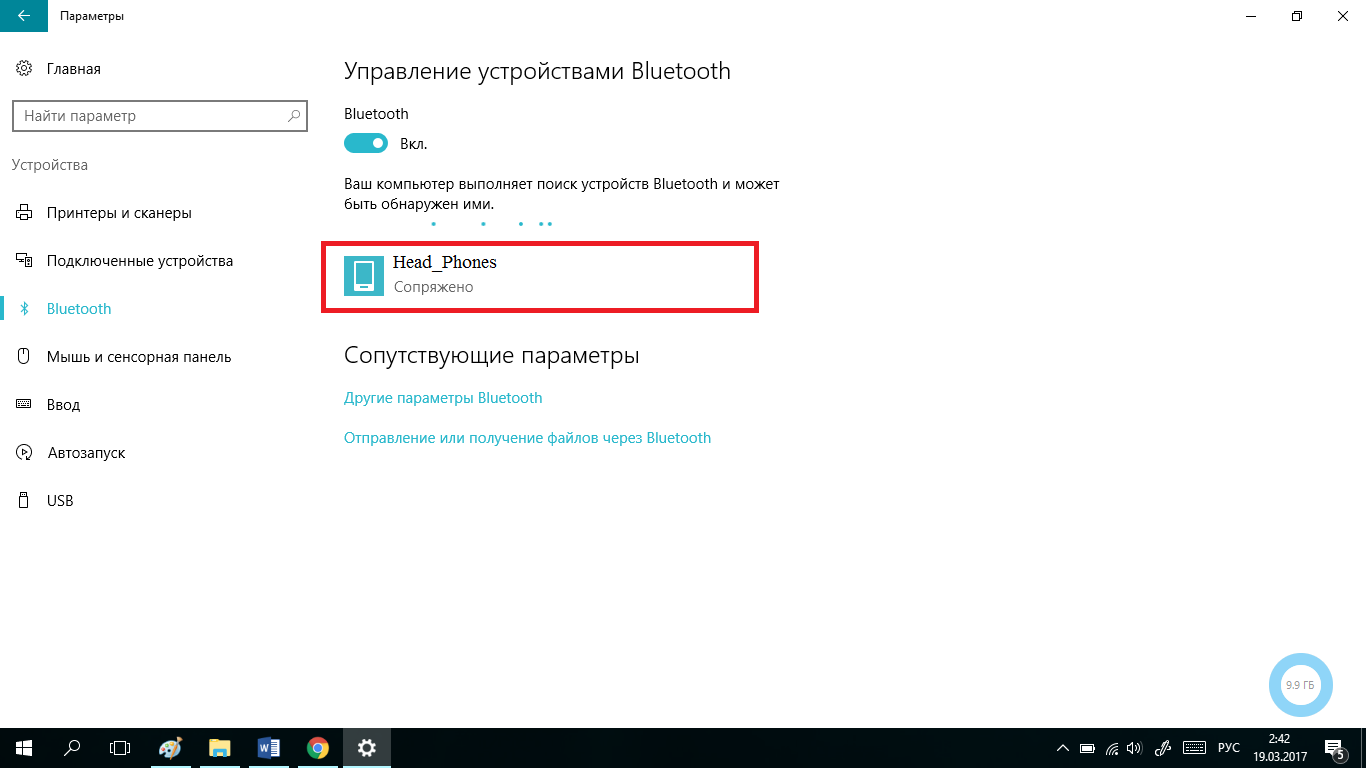
Anjir. 6 - Gadget va kompyuter juftligini o'rnatish
2-qadam - Eshitish vositasi va ishlarni tekshirish
Muvaffaqiyatli aloqa muhitiga qo'shimcha ravishda, ba'zi ashyo modellari qo'shimcha konfiguratsiyaga muhtoj.
Agar qurilmalarni ulash vositasini ulamas bo'lsa, siz ovozni takrorlay olmasangiz yoki ishlamay qolsangiz, ovozni tinglash rejimi tizimda sozlanmagan bo'lishi mumkin.
Shu sababli, ishda muvaffaqiyatsizliklar mavjud.
O'tish va ovozli pley menejer oynasini oching.
Yorliqda "Qayta ishlash" O'ynash uchun javobgar bo'lgan ustuvor qurilmani tanlang.
Bizning holatda, "naushniklar" ni bosishingiz kerak. Harakatni tasdiqlang va sozlamalar oynasidan chiqing.
Endi naushniklarni Bluetooth-da ulang. Kelajakda, ovoz yo'llarini tinglash paytida muvaffaqiyatsizlik va notalar bo'lmaydi.
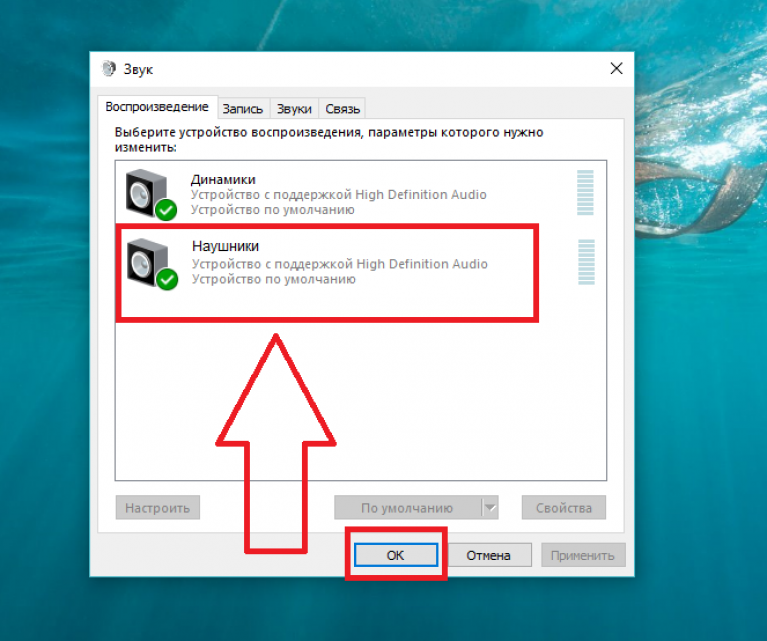
Anjir. 7 - Qurilmani Windows-da tovush o'tkazishga sozlash
Skype-da sim-xirilni ula boshshetasini ulang
Agar siz Bluetooth nigni ulasangiz, dastur bilan ishlash uchun, Eshitish vositasini qo'shimcha sozlash kerakligini unutmang:
- Ilovani yoqing va asboblar yorlig'ini oching;
- Yorliqni bosing "Ovozni sozlash";
- Oynaning o'ng tomonida parametrlar to'plami paydo bo'ladi. Mikrofon maydonida kompyuterga ulangan Bluetooth qurilmasini tanlang. Spikerlar ham, naushnikni tanlang - bu nafaqat eshitish uchun, balki ovozli signallarni (mikrofon sifatida) o'qitish uchun ishlatiladi.
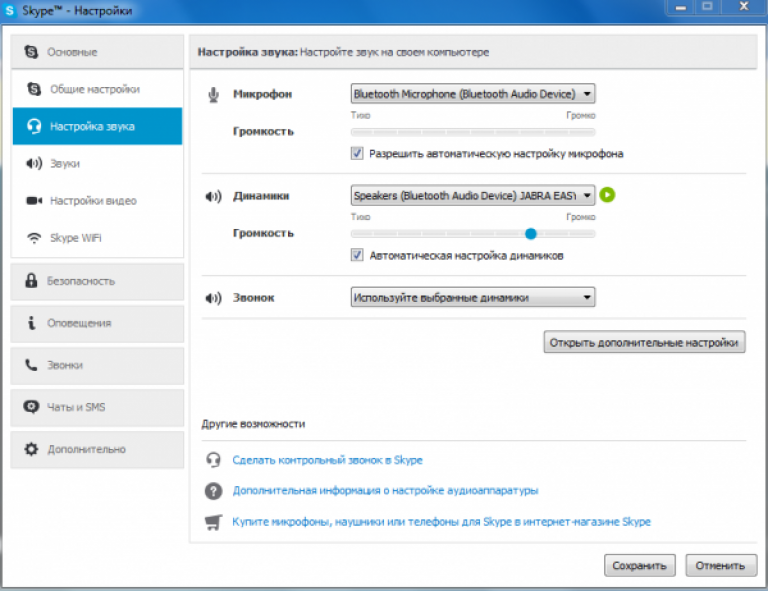
Anjir. 8 - Skype-da o'qish va audio o'ynash
Mumkin bo'lgan aloqa muammolari
Agar naushniklarda audio bo'lmasa, mikserdagi kerakli hajm darajasini belgilang.
Eshitish vositasi uchun alohida maydon mavjud, uni karnaylarning slider hajmi bilan aralashtirib yubormang.
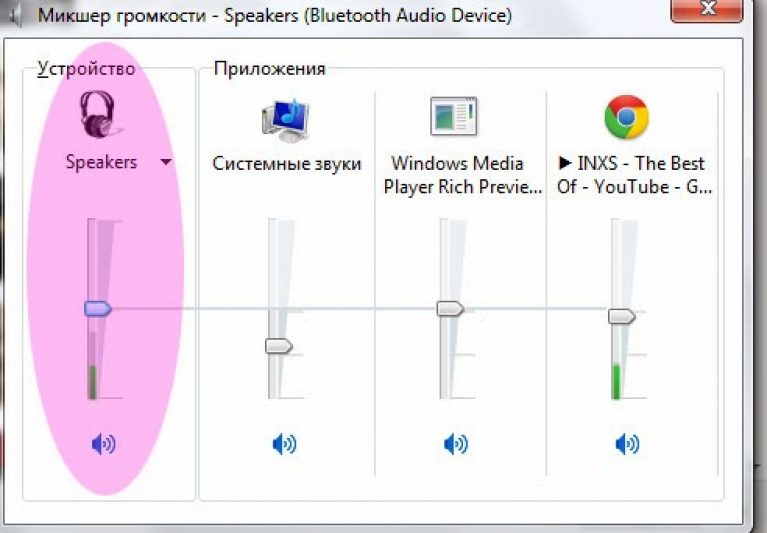
Anjir. 9 - Eshitish vositasi hajmini belgilash
Agar siz ulanishni tugatgan bo'lsangiz, yuqoridagi barcha maslahatlarni va ko'rsatmalarni bajargan bo'lsangiz, lekin ovoz eshitilmaydi, siz ulangan qurilmasi haydovchisini va o'rnatilgan adapterni yangilashingiz kerak.
Buning uchun qurilma menejeriga boring va Bluetooth qurilmasi yorlig'idagi o'ng tugmasini bosing. Ochiladigan ro'yxatda, tanlang "Yangilanish konfiguratsiyasini" yangilang ".
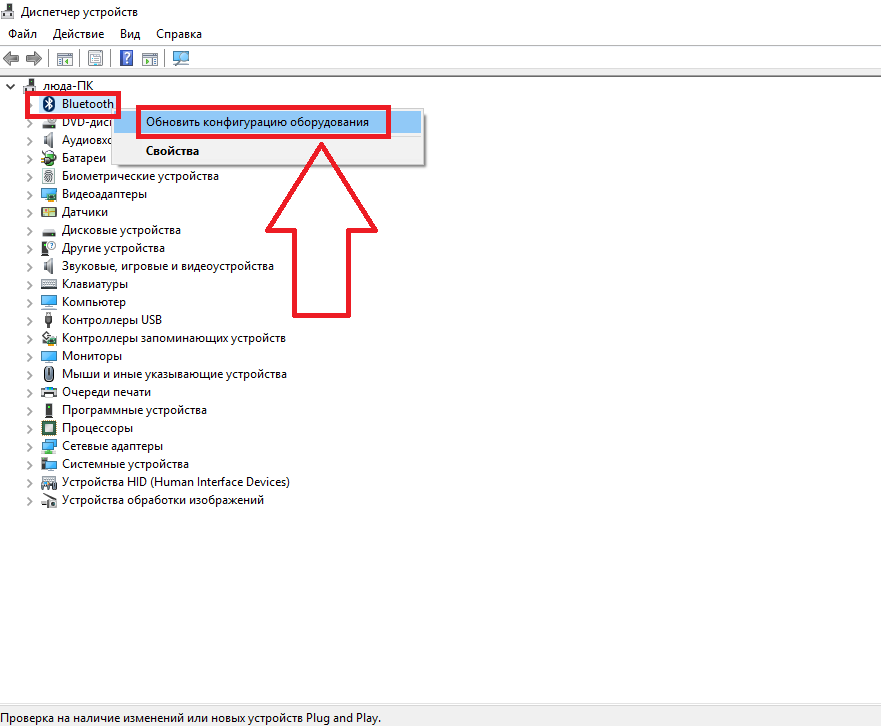
Anjir. 10 - Adapter drayverlarini yangilash
Ushbu harakat avtomatik ravishda Internet bilan faol ulanish mavjud bo'lganda amalga oshiriladi.
Ishlab chiqaruvchining veb-saytida va uni o'rnatadi. Jarayon bir daqiqadan kam vaqtni oladi.

Anjir. 11 - Avtomatik qidirish va o'rnatish haydovchisini o'rnatish
Agar siz tashqi Bluetooth Adapteridan foydalansangiz, drayverlarni "USB Controlers" yorlig'i uchun, shuningdek o'rnatilgan aloqa qurilmasi bilan yorliqni yangilashingiz kerak:
Bluetooth ni qanday qilib ulash mumkin
Bluetooth tugmalarini kompyuterga qanday bog'lash mumkin. Agar siz allaqachon kompyuterda o'rnatilgan bo'lsangiz, kompyuterga ulangan bo'lsangiz, adapter kerak emas!
 MegaFondan "Qo'ng'iroqlarni taqiqlash" xizmati
MegaFondan "Qo'ng'iroqlarni taqiqlash" xizmati Tele qo'llab-quvvatlash xizmati2: bepul telefon
Tele qo'llab-quvvatlash xizmati2: bepul telefon Bluetooth tugmalarini kompyuterga qanday ulash mumkin?
Bluetooth tugmalarini kompyuterga qanday ulash mumkin?